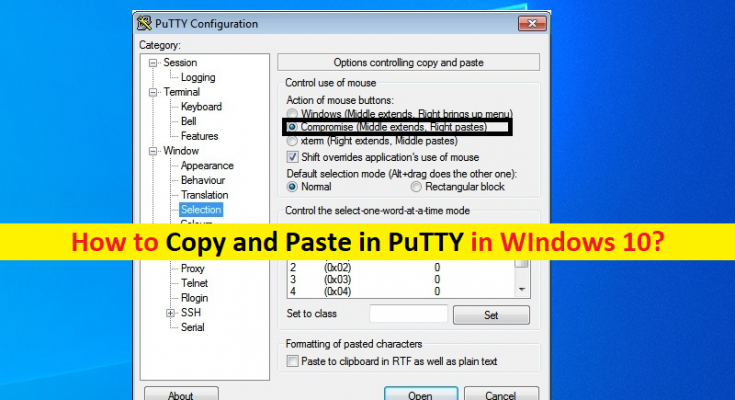Dicas para copiar e colar no PuTTY no Windows PC
Neste post, vamos discutir sobre “Como copiar e colar no PuTTY”. Você será guiado aqui com etapas / métodos fáceis para fazer isso. Vamos começar a discussão.
‘PuTTY’: PuTTY é um emulador de terminal de código aberto gratuito, console serial e software de transferência de arquivos de rede. Este serviço está disponível para dispositivos baseados nos sistemas operacionais Microsoft Windows, MacOS e Linux. O software PuTTY oferece suporte a vários protocolos de rede, incluindo SCP, SSH, Telnet, rlogin e conexão de soquete bruto. Ele oferece suporte a muitas variações de terminal remoto seguro e fornece controle de usuário sobre a chave de criptografia SSH e a versão do protocolo.
O PuTTY vem com clientes SCP e SFTP de linha de comando, uma ferramenta de protocolo de conexão de linha de comando usada para sessões não interativas. O PuTTY fornece interface virtual por meio da qual você pode emitir comandos e receber resposta para outra máquina na rede, em diferentes sistemas operacionais. No entanto, vários usuários de terminal PuTTY relataram que não conseguem copiar e colar os comandos shell de e para a interface do aplicativo PuTTY.
Se você não sabe, o PuTTY oferece suporte a ambas as funções, o que significa que você pode copiar e colar comandos Shell de e para a interface do aplicativo PuTTY. O processo de copiar e colar é diferente de outros aplicativos em comparação com o aplicativo PuTTY. Vamos para a solução / etapas.
Como copiar no aplicativo PuTTY no Windows 10?
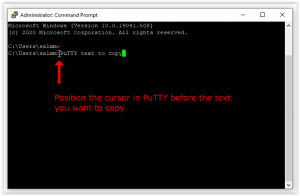
Este método fornece etapas para copiar o texto dentro do aplicativo PuTTY.
Etapa 1: Na janela aberta do terminal do aplicativo PuTTY ou na janela do Prompt de comando, usando o botão esquerdo do mouse, selecione o texto que deseja copiar apenas arrastando o botão esquerdo do mouse e solte o botão do mouse para copiar
Etapa 2: se você estiver usando um editor de texto como ‘Vi’ ou ‘Nano’ para trabalhar no documento, poderá executar a funcionalidade de recortar e colar do aplicativo para obter o mesmo fim.
Como copiar texto do Windows e colar no PuTTY?
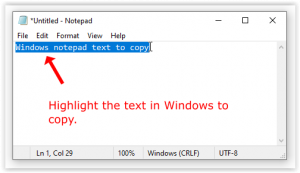
Por exemplo, se você deseja copiar o texto de um aplicativo do Windows como o Bloco de notas e colá-lo no aplicativo PuTTY, siga as etapas abaixo.
Etapa 1: nos aplicativos do Windows abertos, como o Bloco de notas, onde há alguns conjuntos de texto para os quais deseja copiar, você pode selecionar o texto usando o botão esquerdo do mouse e pressionar as teclas ‘CTRL + C’ no teclado para copiar
Etapa 2: agora, abra a janela do terminal do aplicativo PuTTY, posicione o cursor no PuTTY onde deseja colar o texto copiado do Windows, clique com o botão direito para colá-lo ou pressione as teclas ‘Shift + Insert’ no teclado.
Como copiar e colar do PuTTY para o Windows?
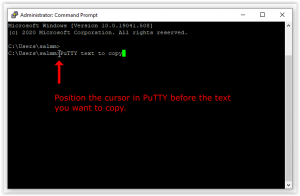
Se você deseja copiar o texto do aplicativo PuTTY e colá-lo na área de transferência ou aplicativo do Windows, siga as etapas abaixo.
Etapa 1: Na janela aberta do terminal do aplicativo PuTTY, usando o botão esquerdo do mouse, selecione o texto para o qual deseja copiar. Uma vez selecionado, solte o botão do mouse para copiá-lo
Passo 2: Agora, abra ‘Notepad’ ou outra janela de destino e pressione ‘CTRL + V’ para colar os dados copiados lá.
Como configurar o PuTTY para copiar em formato Rich Text?
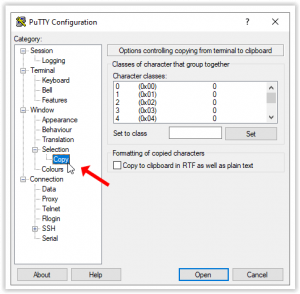
O aplicativo PuTTY não suporta a cópia das informações de formatação incluídas com RTF (Rich Text Format) por padrão. Você pode habilitar esse recurso no PuTTY se quiser copiar em RTF.
Etapa 1: Abra o aplicativo ‘PuTTY’ para acessar as opções de configuração inicial. Clique em ‘Seleção> Copiar’ no painel esquerdo
Passo 2: No painel direito, clique na caixa de seleção ‘Copiar para área de transferência em RTF, bem como texto simples’ para marcar e salvar as alterações. Desta forma, o texto será copiado em RTF.
Tecla de atalhos: Como copiar e colar no PuTTY
Se você deseja copiar uma palavra inteira ou sequência de palavras, clique duas vezes com o botão esquerdo do mouse antes de arrastar o cursor para destacar o que deve ser copiado.
Se você deseja copiar linhas inteiras ou sequências de linhas, pressione o botão esquerdo 3 vezes do mouse antes de arrastar o cursor.
Corrija problemas de PC com Windows com a ‘Ferramenta de reparo de PC’
“Ferramenta de reparo do PC” é uma maneira fácil e rápida de encontrar e corrigir erros BSOD, erros EXE, erros DLL, problemas com programas / aplicativos, malware ou vírus, arquivos de sistema ou registro e outros problemas do sistema com apenas alguns cliques. Você pode obter esta ferramenta através do botão / link abaixo.
Conclusão
Tenho certeza de que esta postagem ajudou você em Como copiar e colar no PuTTY com várias etapas / métodos fáceis. Você pode ler e seguir nossas instruções para fazer isso. Isso é tudo. Para qualquer sugestão ou dúvida, escreva na caixa de comentários abaixo.